แอปพลิเคชั่น Image Capture เป็นหนึ่งในความลับสุดยอดของ macOS อนุญาตให้ผู้ใช้นำเข้ารูปภาพและสแกนจากแหล่งต่าง ๆ โดยไม่ต้องใช้ไดรเวอร์ ผู้ใช้ Mac สามารถค้นหายูทิลิตี้เล็ก ๆ ที่มีประโยชน์นี้ได้ในโฟลเดอร์แอพพลิเคชั่น การจับภาพไม่มีแฟลชบางส่วนในแอพ Photos เริ่มต้น แต่จัดการพื้นฐานได้ดีมาก เราได้รวบรวมคุณลักษณะที่ดีที่สุดของ Image Capture ไว้ด้านล่าง
นำเข้ารูปภาพ
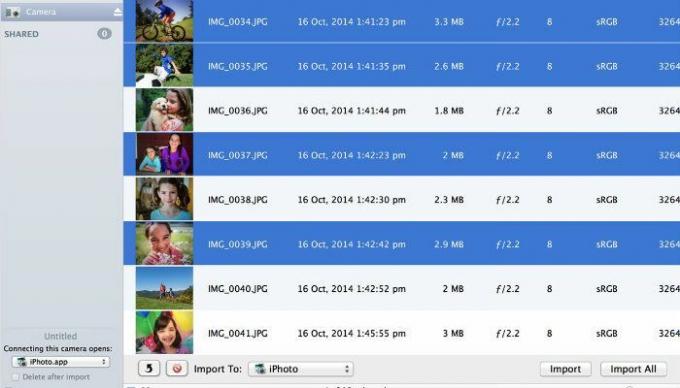
แอพ Photos ของ macOS เป็นเครื่องมือจัดระเบียบที่สวยงามสำหรับรูปภาพทั้งหมดของคุณ แต่ในฐานะยูทิลิตี้ไฟล์ มันอาจจะดูเกะกะและใช้เวลานาน โชคดีที่ Image Capture ช่วยให้คุณสามารถข้ามแอพ Photos เมื่อถ่ายโอนรูปภาพไปยัง Mac ของคุณ เสียบกล้อง, iPhone, กล้องวิดีโอ ฯลฯ เข้ากับ Mac ของคุณและเรียกใช้แอพ Image Capture จากที่นั่น อินเทอร์เฟซที่เรียบง่ายช่วยให้คุณกำหนดตำแหน่งที่จะส่งไฟล์บน Mac ของคุณ เช่น แอพรูปภาพ หรือส่งไปยังอีเมลของคุณโดยตรง
ลบรูปภาพจากแหล่งที่มาหลังจากนำเข้า
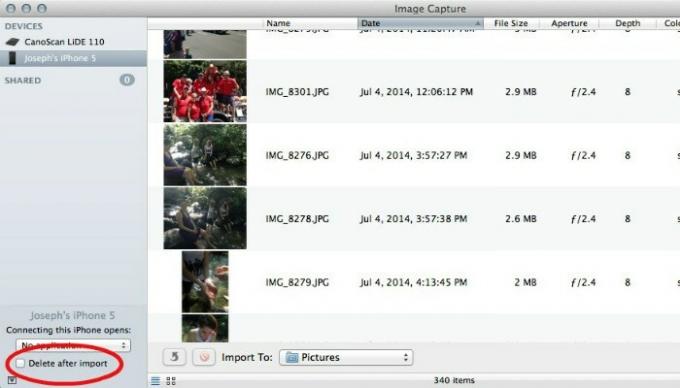
คุณนำเข้ารูปภาพและวิดีโอไปยัง Mac ได้สำเร็จ แต่ไฟล์เดียวกันเหล่านั้นยังคงใช้พื้นที่อันมีค่าบนอุปกรณ์ของคุณ ไฟล์ที่ซ้ำซ้อนเหล่านี้อาจเป็นที่มาของความเศร้าโศกมากมายสำหรับคนที่มี iPhone หรือ iPad ที่มีพื้นที่เก็บข้อมูลจำนวนคงที่และอยู่ในอันตรายที่อุปกรณ์ของพวกเขาจะเต็มอยู่เสมอ การลบด้วยตนเองนั้นน่าเบื่อ แต่คุณจะเรียกคืนพื้นที่เก็บข้อมูลได้อย่างไร โชคดีที่มีวิธีที่ง่ายกว่ามากในการจับภาพ เมื่อคุณใช้ Image Capture เพื่อนำเข้าไฟล์ คุณจะสังเกตเห็นช่องทำเครื่องหมายเล็กๆ ที่มุมล่างซ้ายของแอปที่ระบุว่า "ลบหลังจากนำเข้า" การเช็คอิน กล่องนี้จะบอกให้ Image Capture ลบไฟล์ทั้งหมดที่คุณเสนอให้นำเข้าจากอุปกรณ์ต้นทางโดยอัตโนมัติเมื่อไฟล์เหล่านั้นถูกโอนไปยังของคุณอย่างปลอดภัย แม็ค.
สแกนรูปภาพ
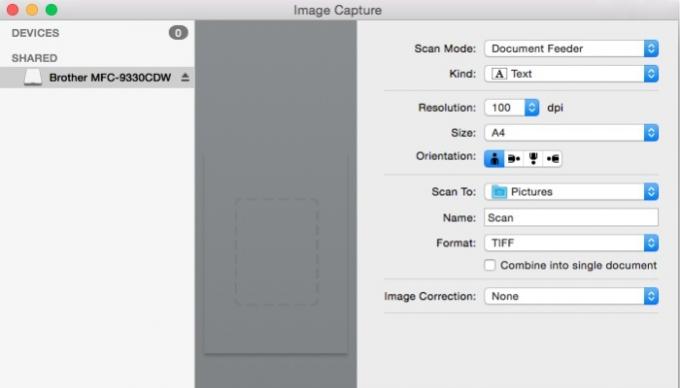
อุปกรณ์ต่อพ่วงการสแกนส่วนใหญ่มาพร้อมกับซอฟต์แวร์ที่เป็นกรรมสิทธิ์ แต่ Image Capture แสดงผล DOA ทั้งหมด เชื่อมต่อเครื่องสแกนกับ Mac ของคุณและเปิดไฟ Image Capture ที่ด้านซ้ายของแอป คุณจะสังเกตเห็นบานหน้าต่างที่ระบุว่า "อุปกรณ์" ในบานหน้าต่างนี้ Image Capture จะแสดงรายการอุปกรณ์ที่เข้ากันได้ทั้งหมดที่เชื่อมต่อกับ Mac ของคุณ เลือกเครื่องสแกนของคุณในบานหน้าต่าง "อุปกรณ์" และคุณจะเห็นตัวเลือกทั้งหมดปรากฏขึ้นทางด้านขวาของแอป ที่นี่คุณจะพบกับการตั้งค่าต่างๆ ที่คุณสามารถปรับเปลี่ยนได้ตามใจชอบ เช่น DPI รูปแบบภาพ การวางแนว และอื่นๆ นอกจากนี้ Image Capture ยังสามารถ "ดู" เครื่องสแกนใดๆ ที่เชื่อมต่อกับเครือข่ายของคุณได้ นั่นหมายความว่า หากคุณมีเครื่องพิมพ์หรือสแกนเนอร์มัลติฟังก์ชั่นที่เปิดใช้งาน WiFi คุณสามารถใช้ Image Capture เพื่อนำเข้าการสแกนไปยัง Mac ของคุณผ่านเครือข่ายของคุณ โดยไม่ต้องใช้สายเคเบิล
กำหนดแอปเริ่มต้น
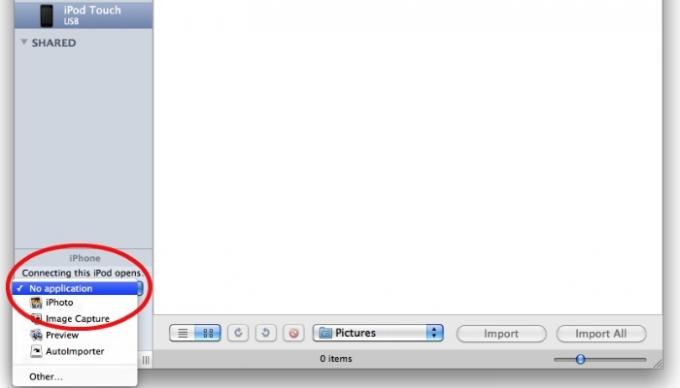
Image Capture ช่วยให้คุณสามารถกำหนดว่าแอปพลิเคชันใดจะเปิดโดยอัตโนมัติเมื่ออุปกรณ์บางอย่างเชื่อมต่อกับคอมพิวเตอร์ของคุณ ที่มุมล่างซ้ายของแอพ คุณจะสังเกตเห็นว่า Image Capture แสดงรายการชื่ออุปกรณ์ของคุณ ข้างใต้จะเขียนว่า “การเชื่อมต่อ [ชื่ออุปกรณ์] นี้จะเปิดขึ้น:” พร้อมกับกล่องดรอปดาวน์ คลิกช่องแบบเลื่อนลงเพื่อแสดงรายการโปรแกรมที่เข้ากันได้ จากที่นั่น ง่ายพอๆ กับการเลือกรายการที่คุณต้องการเปิดใช้โดยอัตโนมัติ ต้องการให้ Adobe Lightroom เปิดเมื่อคุณเชื่อมต่อ DSLR หรือไม่ เพียงเสนอชื่อด้วย Image Capture ไม่ต้องการให้ iPhoto เปิดเมื่อคุณเสียบ iPhone หรือไม่? เพียงใช้ Image Capture เพื่อเปลี่ยนแอปพลิเคชันเริ่มต้น
นอกเหนือจากแอปพลิเคชั่นประจำวันทั่วไปเหล่านี้แล้ว Image Capture ยังมีคุณสมบัติที่มีประโยชน์อื่นๆ ผู้ใช้สามารถสร้างแผ่นติดต่อและแม้แต่แก้ไขภาพขั้นพื้นฐาน เช่น การครอบตัดและการหมุน ความจริงที่ว่า Image Capture รองรับทั้งอุปกรณ์ที่เชื่อมต่อทางกายภาพและเครือข่ายทำให้ใช้งานได้หลากหลาย
คุณใช้การจับภาพหรือไม่? ถ้าเป็นเช่นนั้น คุณลักษณะใดที่คุณพบว่ามีประโยชน์มากที่สุด แจ้งให้เราทราบในความคิดเห็นด้านล่าง!
การเปิดเผยข้อมูลพันธมิตร: ทำให้เทคโนโลยีง่ายขึ้นอาจได้รับค่าคอมมิชชั่นสำหรับผลิตภัณฑ์ที่ซื้อผ่านลิงก์ของเรา ซึ่งสนับสนุนงานที่เราทำเพื่อผู้อ่านของเรา


